Gegevens exporteren van Xero naar Caseware Cloud
Zie de onderstaande instructies om uw transactiegegevens uit Xero te exporteren en in Caseware Cloud te importeren.
Het proces voor het importeren en exporteren van datasets verschilt enigszins afhankelijk van het type gegevens dat je exporteert, bijvoorbeeld de proefbalans, het grootboek, verschillende soorten subgrootboekenof andere gegevens.
Voor informatie over het importeren van transactiebestanden naar Caseware Cloud, zie de instructies om dit te doen via CSV of Excel en via aangesloten boekhoudsoftwarepakketten.
De proefbalans exporteren
De proefbalans exporteren:
- Selecteer Rapportenin de vervolgkeuzelijst Boekhouding .
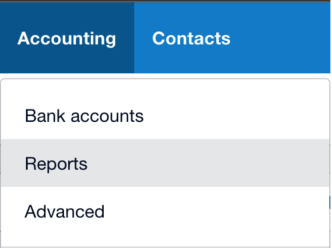
- Navigeer naar het gedeelte Belastingen en saldi en selecteer Proefbalans.
- Selecteer je voorkeuren met betrekking tot datumbereik, kolommen, vergelijkingen en groepering en selecteer Bijwerken.
- Klik rechtsonder op de pagina op Exporteren en selecteer de optie Excel .
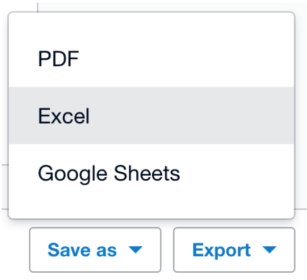
TIP: Om bestanden op te slaan als CSV voor flexibeler gebruik, opent u het Excel-bestand, selecteert u Opslaan als...en onder Opslaan alsselecteert u Alle bestanden. Typ .csv als bestandsextensie.
Het grootboek exporteren
Het grootboek exporteren:
- Selecteer Rapportenin de vervolgkeuzelijst Boekhouding .
- Selecteer in het menu Geavanceerde functies de optie Boekhoudgegevens exporteren.
- Klik in het vervolgkeuzemenu Selecteer een product onder het gedeelte Grootboek op Caseware.
- Selecteer het datumbereik voor je grootboekactiviteit. Als je bijvoorbeeld een controle uitvoert voor het jaar dat eindigde op 31 december 2020, moet je dossier gedateerd zijn van 1 januari 2020 tot en met 31 december 2020.
- Selecteer Downloaden om je grootboekbestand op te slaan.
- Verander de bestandsextensie van .txt (standaard) in .csv.
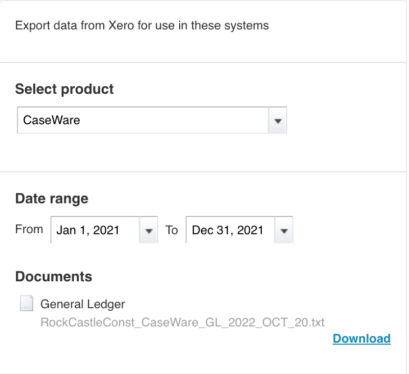
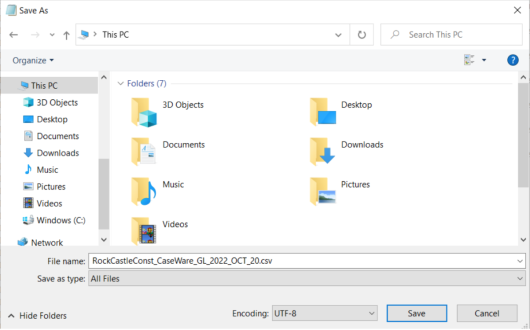
Het subgrootboek exporteren - crediteurenadministratie (AP)
Raadpleeg de onderstaande instructies voor het exporteren van de verschillende soorten subgrootboekgegevens - crediteurenadministratie.
Exporteer gemaakte AP-facturen/betalingen
Crediteuren exporteren - gegevens over facturen/betalingen:
- Selecteer Rapportenin de vervolgkeuzelijst Boekhouding .
- Selecteer in het gedeelte Te betalen en te ontvangen facturen ofwel Overzicht te betalen facturen of Factuurdetails , afhankelijk van wat je nodig hebt.
- Selecteer je voorkeuren met betrekking tot datumbereik, kolommen, vergelijkingen en groepering en selecteer Bijwerken.
- Klik rechtsonder op de pagina op Exporteren en selecteer de optie Excel .
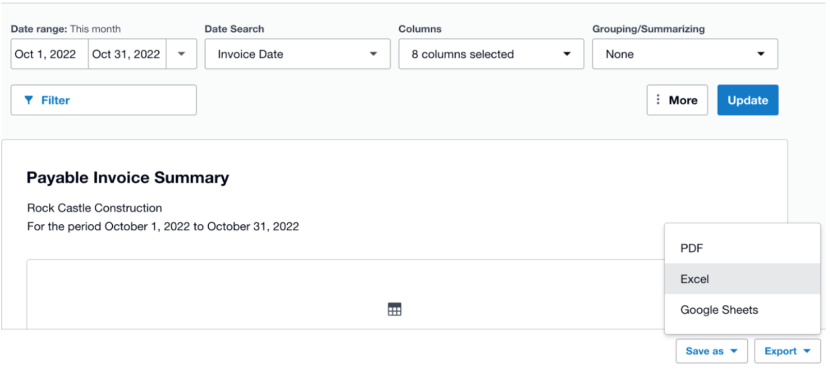
Export AP leveranciers
Crediteuren - openstaande saldi exporteren:
- Selecteer Configureren in het vervolgkeuzemenu.
- Selecteer de drie puntjes in de rechterbovenhoek en klik op Exporteren om het bestand op te slaan als .csv.
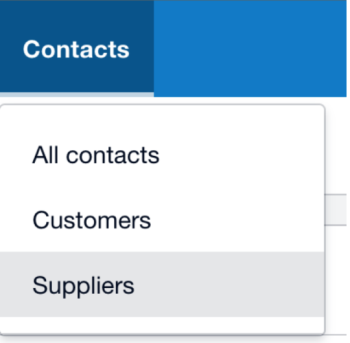
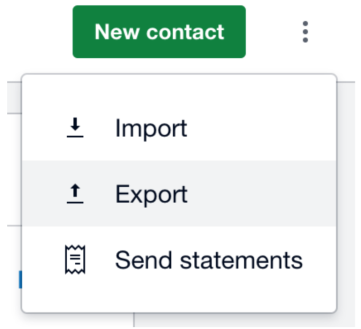
Openstaande saldi AP exporteren
Crediteuren - openstaande saldi exporteren:
- Selecteer Rapportenin de vervolgkeuzelijst Boekhouding .
- Selecteer in het gedeelte Payables and Receivables de optie Aged Payables Summary of Detail , afhankelijk van je vereisten.
- Selecteer je voorkeuren met betrekking tot datumbereik, kolommen, vergelijkingen en groepering en selecteer Bijwerken.
- Klik rechtsonder op de pagina op Exporteren en selecteer de optie Excel .
Het subgrootboek exporteren - debiteuren (AR)
Raadpleeg de onderstaande instructies om de verschillende soorten subgrootboek - debiteurengegevens te exporteren.
AR-facturen/AR ontvangen geld exporteren
Debiteuren - facturen/cash ontvangen gegevens exporteren:
- Selecteer Rapportenin de vervolgkeuzelijst Boekhouding .
- Selecteer in het gedeelte Debiteuren en crediteuren ofwel Factuuroverzicht of Factuurdetail , afhankelijk van wat je nodig hebt.
- Selecteer je voorkeuren met betrekking tot datumbereik, kolommen, vergelijkingen en groepering en selecteer Bijwerken.
- Klik rechtsonder op de pagina op Exporteren en selecteer de optie Excel .
Alle aanpassingen exporteren
Debiteuren-klantengegevens exporteren:
- Selecteer Taken in het vervolgkeuzemenu Activiteiten
- Selecteer de drie puntjes in de rechterbovenhoek en klik op Exporteren om het bestand op te slaan als .csv.
Openstaande saldi AR exporteren
Debiteuren — openstaande saldi
- Selecteer Rapportenin de vervolgkeuzelijst Boekhouding .
- Selecteer in het gedeelte Debiteuren en crediteuren , afhankelijk van je vereisten, het Overzicht oude vorderingen of het Detail .
- Selecteer je voorkeuren met betrekking tot datumbereik, kolommen, vergelijkingen en groepering en selecteer Bijwerken.
- Klik rechtsonder op de pagina op Exporteren en selecteer de optie Excel .
Het subgrootboek exporteren - inventaris
Raadpleeg de onderstaande instructies om de verschillende soorten subgrootboek - debiteurengegevens te exporteren.
Voorraadtransacties exporteren
Om gegevens van subgrootboek - inventaris transacties te exporteren:
- Selecteer Rapportenin de vervolgkeuzelijst Boekhouding .
- In het gedeelte Transacties selecteert u Inventarisitem Overzicht of Detail , afhankelijk van uw vereisten.
- Selecteer je voorkeuren met betrekking tot datumbereik, kolommen en vergelijkingen. Selecteer Inventarisrekeningin het vervolgkeuzemenu Groeperen/Samenvatten .
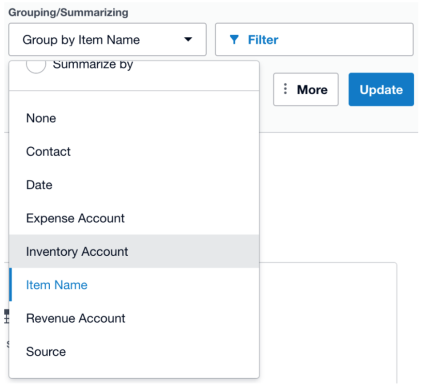
- Selecteer Bijwerkenen klik rechtsonder op Exporteren en selecteer de optie Excel .
Beschikbare voorraad
Subgrootboek - Voorraadgegevens exporteren:
- Selecteer Rapportenin de vervolgkeuzelijst Boekhouding .
- Selecteer Inventarislijstin de sectie Afstemmingen .
- Selecteer je voorkeuren met betrekking tot datumbereik, kolommen en vergelijkingen. Selecteer Inventarisrekeningin het vervolgkeuzemenu Groeperen/Samenvatten .
- Selecteer Bijwerkenen klik rechtsonder op Exporteren en selecteer de optie Excel .
